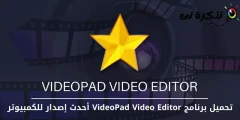El problema de l’inici retardat de Windows és un dels problemes més habituals i molestos en estar davant de l’ordinador esperant uns minuts perquè Windows s’iniciï i es mogui a l’escriptori, ja que aquest problema el pateixen molts usuaris que utilitzen molts i diversos programes perquè la majoria d'aquests programes comencen a funcionar amb el començament del Windows Aquesta és la raó per la qual Windows fa temps que s'executa i és per això que els programes que s'executen amb l'inici de Windows s'han de desactivar mitjançant l'eina del gestor de tasques i, si ho feu, reduir el temps d’operació.
Però la pregunta principal és quins programes hem de desactivar? La resposta és que tots els programes poden ser la causa d’alguns problemes i és possible que, si els desactiveu, no solucionin aquest problema. En aquest article, us oferirem una manera senzilla de conèixer els programa que fa que Windows funcioni lentament.
Tot el que farem és que farem que l'eina del gestor de tasques ens indiqui el temps que triga cada programa a carregar-se en iniciar Windows i aquest temps és molt precís i s'especifica al segon perquè és una unitat de mesura de temps i està relacionat amb el processador i, mitjançant l’eina del gestor de tasques, coneixerem el temps que triga el programa en executar-se. Fa que no sigui ràpid i, a continuació, podeu desactivar el programa perquè pugueu executar Windows més ràpidament, però hauríeu de sàpiga que els programes normals no afecten normalment la velocitat d'execució i ara aplicarem aquests passos.
passos
Primer, hem d’obrir l’eina de gestor de tasques des del sistema Windows prement el botó dret del ratolí a la barra de tasques que es troba a la part inferior i, a continuació, escollir Cap de tasques Com la imatge següent o premeu els botons Ctrl + Alt + Supr Quins són al teclat i, a continuació, feu clic a la mateixa opció que hi ha a la imatge i, quan en executeu qualsevol, el gestor de tasques us apareixerà i us mostrarà els processos que hi ha al fons i els podreu gestionar. passa a la secció Startup.

Després de l’aparició de la secció Startup En fer-hi clic, apareixeran tots els programes que comencen a funcionar amb l'inici de Windows, però cal tenir en compte la columna més baixa Impac d'inicit perquè mostra els nivells d’impacte de cada programa en el procés d’arrencada, per exemple, si el programa és el seu nivell Sota Això vol dir que no afecta significativament el funcionament lent de Windows i si el nivell és alt alt Això significa que el programa triga molt a iniciar Windows, i això fa que començar a executar Windows trigui molt de temps mitjà És per a programes intermedis; després d'això, feu clic amb el botó dret a qualsevol quadre de la secció Startup Després que aparegui el menú, premeu. CPU a l'inici.

Després, apareixerà una nova columna a la secció Startup Us mostrarà el temps que triga cada programa a executar-se durant el procés d’execució de Windows. CPU a l'inici I ordena els programes de dalt a baix com la imatge de baix, ja que els programes que triguen molt durant el procés d’execució de Windows són els que apareixen al principi i ara podeu conèixer els programes que fan el procés de executar Windows triga molt de temps i els podeu desactivar prement el botó Desactiva que es troba a continuació, després de fer aquest procés, Windows serà tan ràpid com abans.

Com fer còpies de seguretat i restaurar el registre
Com s'activen les còpies de Windows
I esteu en la millor salut i seguretat dels nostres estimats seguidors